Beberapa tip berikut ini akan menjelaskan perbedaan kemampuan menu Combo Box yang terdapat pada Form Controls dan ActiveX Controls dalam menghasilkan suatu output nilai berdasarkan sebuah contoh kasus yang saya sajikan yaitu mencari suatu nilai berdasarkan acuan tekstual dengan menggunakan fungsi INDEX dan MATCH sebagai alternatif pengganti fungsi VLOOKUP, karena format data contoh ini posisinya terbalik.
Combo Box (Form Controls)
Gambar di bawah ini menunjukkan hasil akhir setelah menggunakan menu Combo Box yang terdapat pada Form Controls; dimana menu Combo Box tersebut ditautkan pada sel C2, sedangkan sel B2 menginterpretasikan kembali bilangan output yang dihasilkan dari combo box dengan menggunakan fungsi INDEX dan menyertakan peringatan apabila data tidak sesuai/error (fungsi IFERROR):=IFERROR(INDEX(B7:B32,C2),"Pilihlah Nama!")
Hasil pencarian yang ditampilkan pada sel B3 disusun menggunakan rumus:
=IFERROR(INDEX(A7:A53,MATCH(B2,B7:B53,0)),"Tidak ditemukan!")Anda dapat menambahkan pengaturan menu Combo Box dengan cara:
- Klik-kanan Combo Box yang telah Anda buat, lalu pilih Format Control...
- Setelah kotak dialog Format Control ditampilkan, dibawah tab Control terdapat isian pengaturan Input Range: untuk menentukan barisan sel, maka Anda tambahkan barisan sel pada kolom B yaitu $B$7:$B$32 pada isian tersebut.
- Pada isian Cell link: $C$2
- Untuk Drop down lines: Anda dapat menyesuaikan sendiri menurut kebutuhan.
- Klik OK
Beberapa kekurangan Combo Box pada Form Controls adalah:
- Hanya berfungsi sebagai List Box (drop-down list), sehingga Anda hanya dapat memilih nama yang terdaftar pada barisan sel yang dipilih dan tidak dapat mengetikkan nama yang Anda cari.
- Hasil output pada sel C2 setelah ditautkan pada combo box tersebut berupa bilangan yang harus diubah kembali menjadi teks yang semestinya.
Combo Box (ActiveX Controls)
Hasil akhir yang ditunjukkan pada gambar di bawah ini terlihat lebih baik, karena pada saat menu Combo Box (ActiveX) ditautkan pada sel B2 dapat menghasilkan output yang sesuai dan dapat berfungsi pula sebagai Text Box yang memungkinkan Anda untuk mengetikkan nama yang dicari.Untuk menentukan pengaturan pada Combo Box ActiveX, Anda dapat mengikuti langkah-langkah berikut:
- Pastikan Design Mode diaktifkan pada menu ribbon Developer > Controls
- Klik Properties
- Pada tab Alphabetic pilih isian Linked Cell lalu tambahkan B2
- Pada isian ListFillRange masukkan B7:B32
- Anda dapat menutupi/menyembunyikan sel B2 dengan meletakkan menu Combo Box ActiveX ini tepat pada sel B2 tersebut.
- Untuk menguji coba menu Combo Box, pastikan Anda telah menon-aktifkan Design Mode.




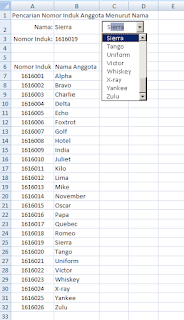

0 Comments